文章詳情頁
Win10輸入法提示已禁用IME怎么辦?
瀏覽:138日期:2023-03-29 08:15:06
在Win10系統中使用輸入法的時候,如果出現了“已禁用IME”的提示應該怎么辦?一起來看看。
1、右鍵開始菜單,打開控制面板
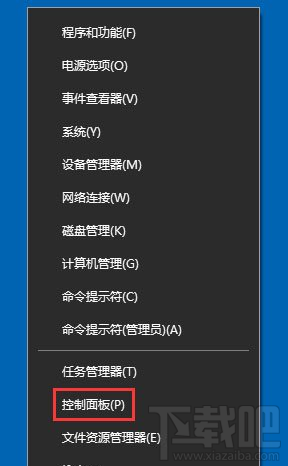
2、在打開的控制面板窗口,找到并點擊【管理工具】
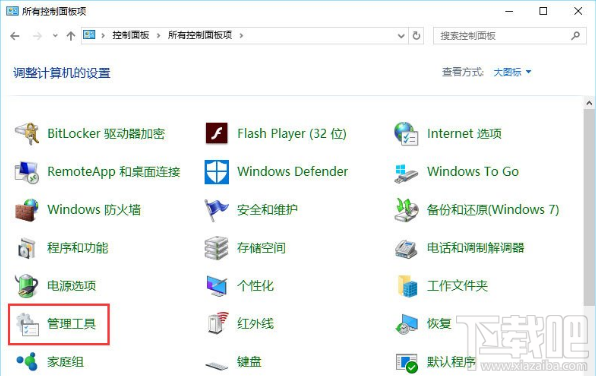
3、進入頁面,找到【計算機管理】并進入
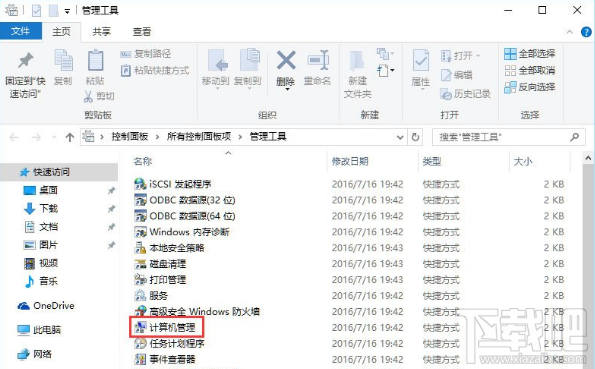
4、在計算機管理頁面左側找到的系統工具,找到【任務計劃程序】
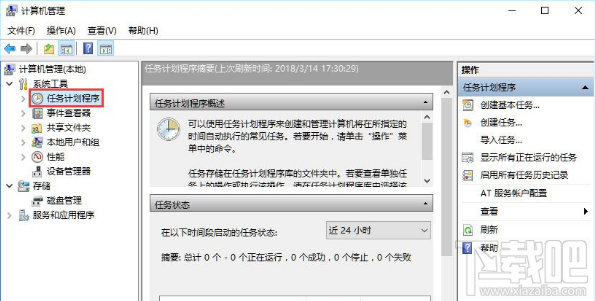
5、點擊任務計劃程序前面的小三角圖標,依次展開“任務計劃程序庫/Microsoft/Windows/TextServicesFramework”菜單項
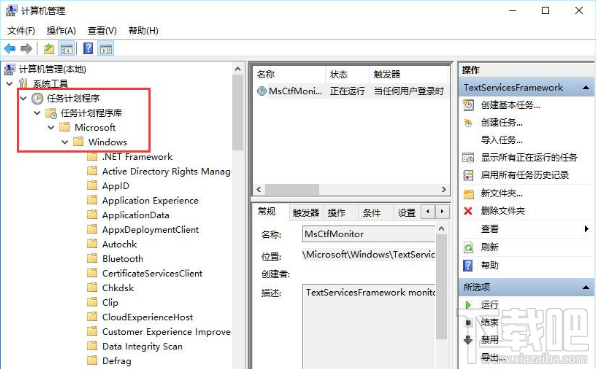
6、右側窗口中顯示MsCtrMonitor項
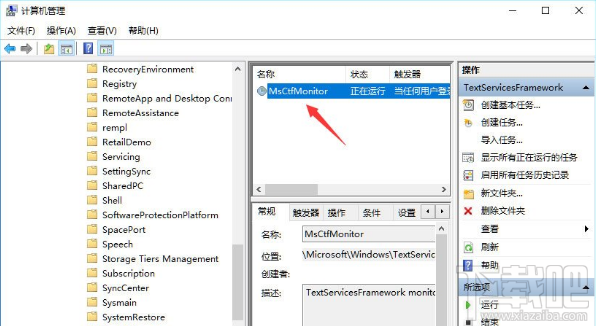
7、右鍵點擊MsCtrMonitor項,然后在彈出窗口中選擇“運行”菜單項即可
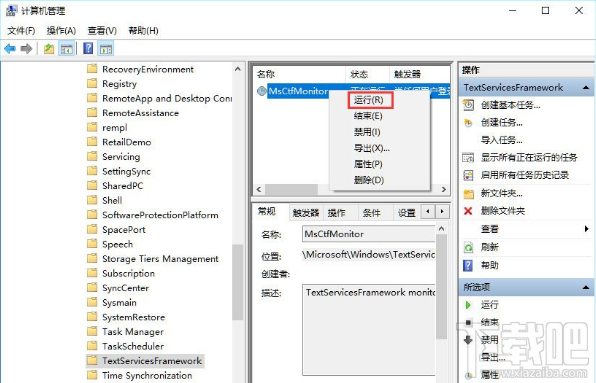
相關文章:
1. Win10搜狗輸入法用戶遭遇winlogon.exe應用程序錯誤怎么解決?2. 裝Win10系統用磁盤分區類型選mbr好還是GUID分區格式好?3. 企業 Win10 設備出現開始菜單和任務欄快捷方式消失問題,微軟展開調查4. Win10開機后桌面只剩回收站怎么辦?5. Win10電腦怎么安裝打印機驅動?Win10安裝打印機驅動方法6. Win10創意者無法更新提示“磁盤布局不受uefi固件支持”怎么辦?7. Win10專業版任務管理器無法打開怎么回事?8. Win10任務欄如何自動變色?Win10任務欄自動變色的方法9. Win10/Win7如何徹底關閉系統進程 Win10/Win7關閉系統進程圖文步驟10. Win10護眼模式關不掉怎么解決?win10護眼模式關閉方法
排行榜

 網公網安備
網公網安備